Favoris
Des objets de bases de données fréquemment utilisés qui ont été ajoutés à vos favoris sont affichés dans le dossier des Favoris. Toutes les options pour un objet individuel sont disponibles dans le menu contextuel et vous pouvez directement ouvrir le Navigateur en ligne en cliquant sur la flèche de droite du nom de l’objet.
La fonction Favoris de DatabaseSpy's vous permet de marquer des objets fréquemment utilisés dans votre projet comme favoris. Ces items apparaissent alors dans le dossier des Favoris de la fenêtre Projet et sont affichés en gras dans le Navigateur en ligne de manière à ce que vous ayez un accès rapide.
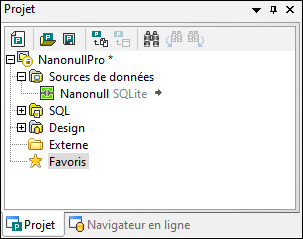
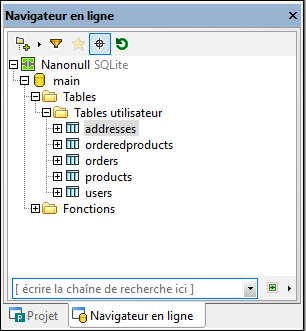
Dans la fenêtre de Projet, une flèche est affichée dans le dossier des Favoris à côté du nom de l’item. Lorsque vous cliquez sur la flèche, le Navigateur en ligne s’ouvre avec l’item favori sélectionné. Notez que vous pouvez également ajouter des bases de données et des schémas ou des colonnes de table individuelles au dossier des Favoris.
Pour chaque item dans le dossier des Favoris, les options pertinentes sont disponibles dans le menu contextuel. Par exemple, vous pouvez connecter une base de données directement depuis un dossier de favoris.
Pour ajouter des items comme favoris :
•Dans le Navigateur en ligne, cliquez avec la touche de droite dans les tables respectives ou d’autres objets de base de données et sélectionnez Ajouter aux/Supprimer des Favoris (Ctrl+F2) depuis le menu contextuel.
•En alternative, si vous avez activé la case à cocher Activer sélection de ligne entière dans les options du Navigateur en ligne, cliquez sur l’icône Favoris  qui apparaît à droite de l’objet de la base de données si vous déplacez votre curseur de souris au-dessus du Navigateur en ligne.
qui apparaît à droite de l’objet de la base de données si vous déplacez votre curseur de souris au-dessus du Navigateur en ligne.
Les tables et objets sont ajoutés au dossier des Favoris et sont affichés en gras dans le Navigateur en ligne. De plus, l’icône Favoris à côté du nom de l’objet apparaît en jaune lorsque la sélection de toute la ligne est activée.
Pour consulter uniquement les favoris dans le Navigateur en ligne :
1.Cliquez sur l’icône Favoris  pour basculer vers le mode favori. Tandis que l’icône Favoris est active, seuls les objets de base de données marqués comme favoris sont affichés dans le Navigateur en ligne.
pour basculer vers le mode favori. Tandis que l’icône Favoris est active, seuls les objets de base de données marqués comme favoris sont affichés dans le Navigateur en ligne.
2.Cliquez sur l’icône Favoris pour retourner au mode standard du Navigateur en ligne.
Pour renommer les objets de base de données dans le dossier Favoris :
1.Assurez-vous que la source de données correspondante de l’item des favoris est connectée.
2.Sélectionnez l’objet de base de données que vous voulez renommer dans le dossier Favoris et procédez comme suit :
•Dans la fenêtre des Propriétés, double-cliquez sur la barre de titre.
•Dans la fenêtre de Projet, cliquez avec la touche de droite sur l’objet de base de données dans le dossier Favoris et sélectionnez Renommer depuis le menu contextuel.
•Appuyez sur F2.
3.Saisissez le nouveau nom et et appuyez sur Enter. Le script de changement est généré dans la fenêtre Script de changement de structure de la base de données.
4.Exécuter le script de changement.
Pour supprimer un objet de base de données du dossier Favoris :
Suivez une des étapes suivantes :
•Dans l’onglet de Projet, cliquez avec la touche de droite sur le dossier Favoris et sélectionnez Supprimer des Favoris (Del).
•Dans le Navigateur en ligne, cliquez avec la touche de droite sur l’objet dans son dossier et sélectionnez Ajouter aux/Supprimer des Favoris (Ctrl+F2).
•Lorsqu’une sélection de ligne entière est activée, dans le Navigateur en ligne, déplacez le curseur de souris au-dessus de l’item favori et cliquez sur l’item des favoris jaune à droite de son nom.
Pour supprimer tous les objets de base de données du dossier Favoris :
•Dans l’onglet de Projet, cliquez avec la touche de droite sur le dossier Favoris et sélectionnez Supprimer tous les Favoris.